ベストパフォーマンスのため調整の前にiPhoneまたはiPadの再起動を行ってください。そして次の8ステップに従ってください。
1: iPhoneまたはiPadでリモートケア アプリを開きアプリのインストラクションに従ってください。
2: アプリがiPadまたはiPhoneとのペアリングを要求してきた場合は、アプリのインストラクションに従ってください。
3: ご自身のメールアドレスとパスワードを入力して「サインイン」をタップしサインインする。
4: 「マイアポイント」をタップ。
データとプライバシー*
プライバシー通知を読む。"同意する"をタップしオーティコン リモートケア アプリのサービスを有効にする。
* 該当の場合のみ表示
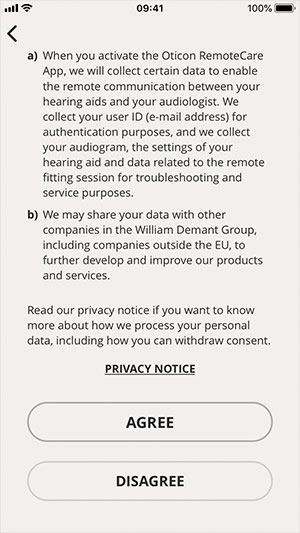
5: 電池のチェック。
補聴器の電池が新しくない場合には、新しい電池を入れてください。
充電式補聴器をご使用しの場合、フルに充電されていることを確認し、充電器をお近くに準備してください。
メモ:新しい電池またはフル充電が必要な理由は、補聴器の微調整を安全に完了するためです。
「確認しました」をタップして進む。
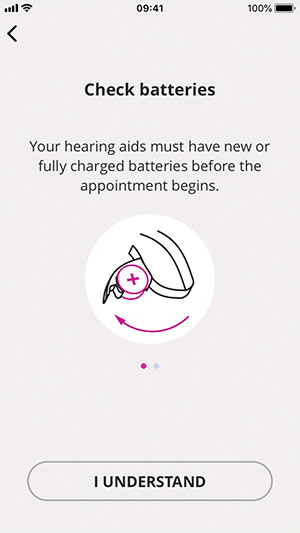
6: アプリが補聴器に接続するのを待つ。
7: 「調整を始める」をタップして待合室に入ります。
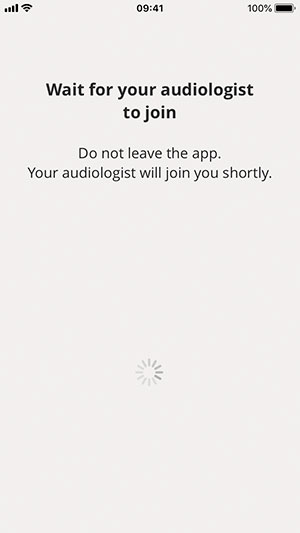
8: 補聴器専門家が待合室に入室し調整を始めるのを待ってください。
補聴器専門家が調整を始める際には、あなたの画面に現れます。調整中あなたはカメラのオン、オフ、マイクのオン、オフができます。またテキストメッセージを補聴器専門家に送ることができます。
補聴器専門家があなたの補聴器との接続を確立したときには、緑色の状態表示で表示されます。
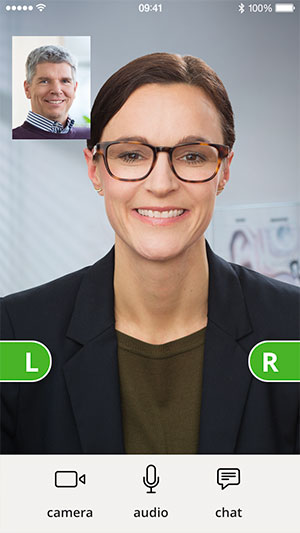
補聴器専門家が新しい設定を補聴器に送りはじめると、状態表示はオレンジ色に変わります。
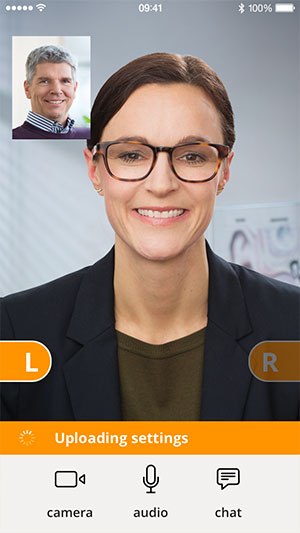
新しい設定が補聴器に正常に保存されると、状態表示は再度緑色になります。
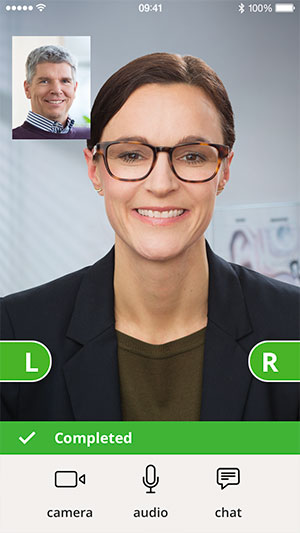
お客様と補聴器専門家との間で調整の完了に同意すると、補聴器専門家は補聴器の電源をオフ、オンにして再起動を行います。
補聴器専門家の調整が完了すると「調整が完了しました」というメッセージが画面に現れます。これで補聴器をお使いいただくことができます。